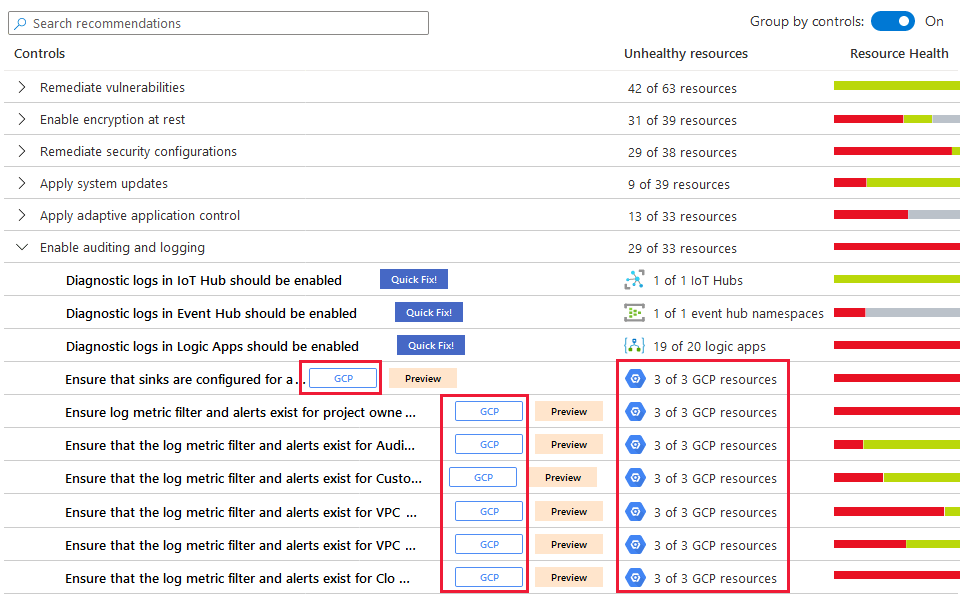uw GCP-accounts Verbinding maken
Onboarding van uw GCP-account in Microsoft Defender voor Cloud, integreert GCP Security Command en Defender voor Cloud. Defender voor Cloud biedt dus zichtbaarheid en bescherming in beide cloudomgevingen om het volgende te bieden:
Detectie van onjuiste beveiligingsconfiguraties
Eén weergave met Defender voor Cloud aanbevelingen en bevindingen van GCP Security Command Center
Integratie van uw GCP-resources in de berekeningen van de beveiligingsscore van Defender voor Cloud
Integratie van GCP Security Command Center-aanbevelingen op basis van de CIS-standaard in het nalevingsdashboard van de Defender voor Cloud
In de onderstaande schermopname ziet u GCP-projecten die worden weergegeven in het overzichtsdashboard van Defender voor Cloud.
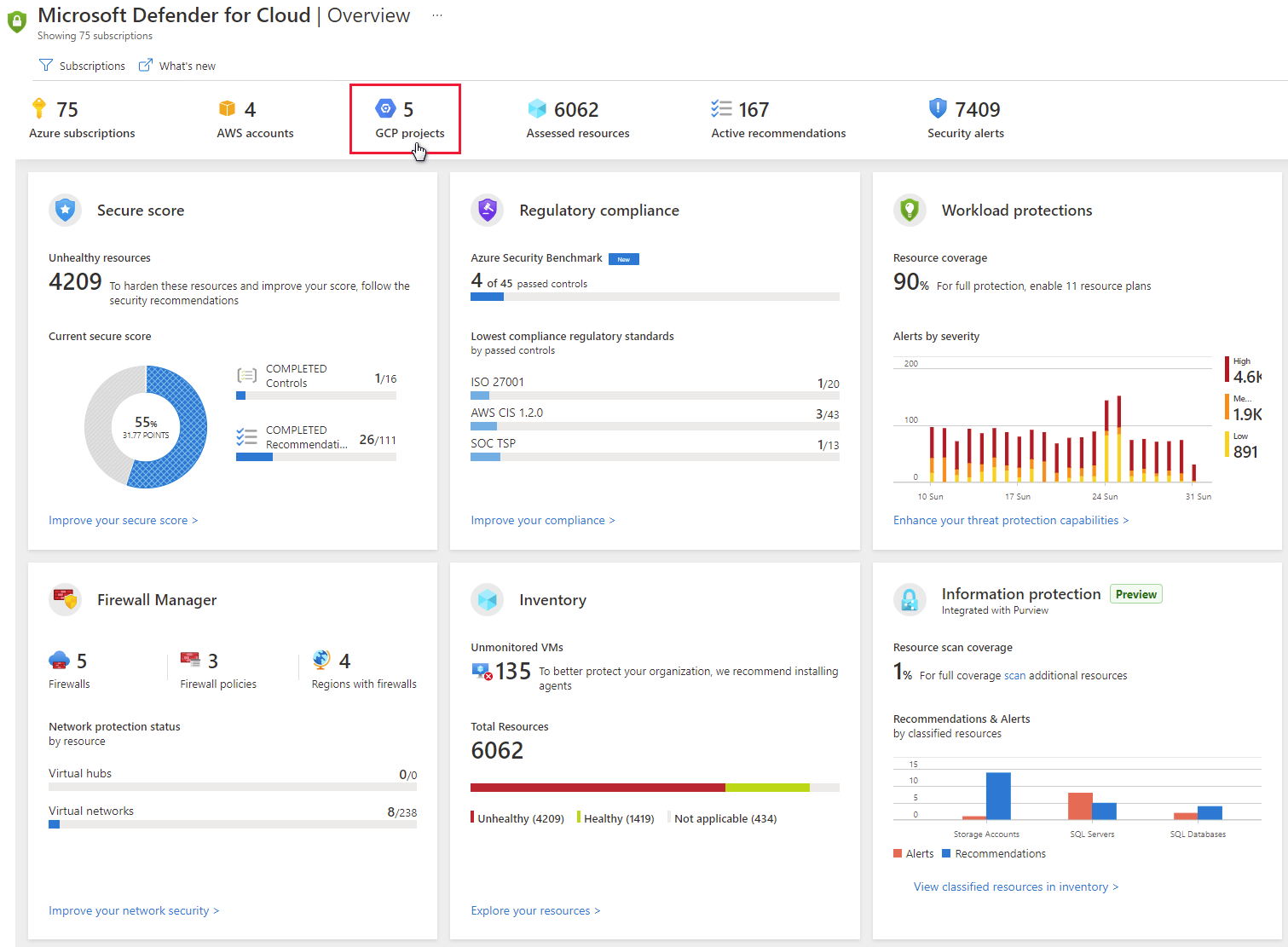
Volg de onderstaande stappen om uw GCP-cloudconnector te maken.
GCP Security Command Center instellen met Security Health Analytics
Voor alle GCP-projecten in uw organisatie moet u ook het volgende doen:
GCP Security Command Center instellen volgens deze instructies uit de GCP-documentatie.
Security Health Analytics inschakelen volgens deze instructies uit de GCP-documentatie.
Controleer of er gegevens naar het Security Command Center stromen.
De instructies voor het verbinden van uw GCP-omgeving voor de beveiligingsconfiguratie volgen de aanbevelingen van Google voor het gebruiken van aanbevelingen voor beveiligingsconfiguraties. De integratie maakt gebruik van Google Security Command Center en verbruikt meer resources die van invloed kunnen zijn op uw facturering.
Wanneer u Security Health Analytics voor het eerst inschakelt, kan het enkele uren duren voordat er gegevens beschikbaar zijn.
GCP Security Command Center-API inschakelen
Selecteer in de Cloud Console API Library van Google het project dat u wilt verbinden met Azure Security Center.
Zoek en selecteer Security Command Center API in de API-bibliotheek.
Selecteer ENABLE op de pagina van de API.
Een toegewezen serviceaccount maken voor de integratie van de beveiligingsconfiguratie
Selecteer in de GCP-console het project dat u wilt verbinden met Security Center.
Selecteer serviceaccounts in het navigatiemenu onder IAM & beheeropties.
Selecteer CREATE SERVICE ACCOUNT (Serviceaccount maken).
Voer een accountnaam in en selecteer Create (Maken).
Geef de rol op als Security Center Beheer Viewer en selecteer Doorgaan.
De sectie Grant users access to this service account (Gebruikers toegang geven tot dit serviceaccount) is optioneel. Selecteer Gereed.
Kopieer de Email value (E-mailwaarde) van het gemaakte serviceaccount en sla deze op voor later gebruik.
Selecteer in het navigatiemenu onder IAM & beheeropties de optie IAM
Schakel over naar organisatieniveau.
Selecteer ADD (Toevoegen).
Plak in het veld New members (Nieuwe leden) de E-mailwaarde die u eerder hebt gekopieerd.
Geef de rol op als Security Center Beheer Viewer en selecteer Opslaan.
Een persoonlijke sleutel voor het toegewezen serviceaccount maken
Schakel over naar projectniveau.
Selecteer serviceaccounts in het navigatiemenu onder IAM & beheeropties.
Open het toegewezen serviceaccount en selecteer Bewerken.
Selecteer IN de sectie Sleutels de optie SLEUTEL TOEVOEGEN en maak vervolgens een nieuwe sleutel.
Selecteer JSONin het scherm Create private key (Persoonlijke sleutel maken) en selecteer vervolgens CREATE (Maken).
Sla dit JSON-bestand op voor later gebruik.
Verbinding maken GCP naar Defender voor Cloud
Selecteer cloudconnectors in het menu van Defender voor Cloud.
Selecteer GCP-account toevoegen.
Voer op de onboardingpagina het volgende uit en selecteer vervolgens Volgende.
Valideer het gekozen abonnement.
Voer in het veld Weergavenaam een weergavenaam in voor de connector.
Voer in het veld Organisatie-ID de id van uw organisatie in.
Blader in het vak Bestand met een persoonlijke sleutel naar het JSON-bestand dat u in de vorige stap hebt gedownload. Een persoonlijke sleutel voor het toegewezen serviceaccount maken.
Bevestiging
Wanneer de connector is gemaakt en GCP Security Command Center correct is geconfigureerd gebeurt het volgende:
De GCP CIS-standaard wordt weergegeven in het dashboard voor naleving van regelgeving van de Defender voor Cloud.
5-10 minuten nadat de onboarding is voltooid, worden beveiligingsaanbevelingen voor uw GCP-resources weergegeven in de Security Center-portal en het dashboard voor wettelijke naleving: